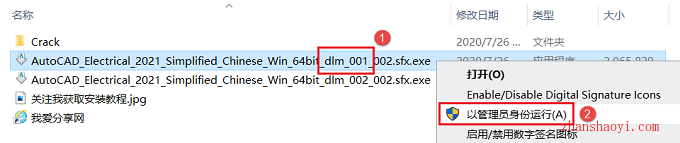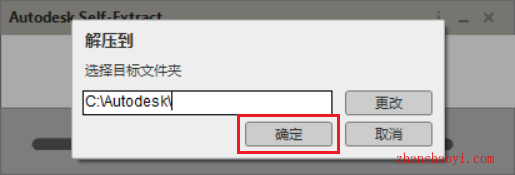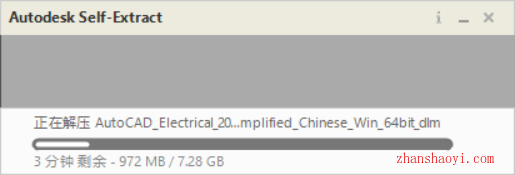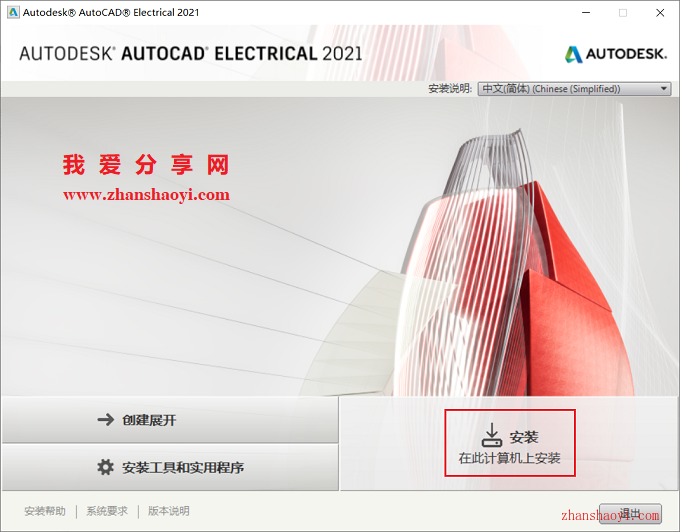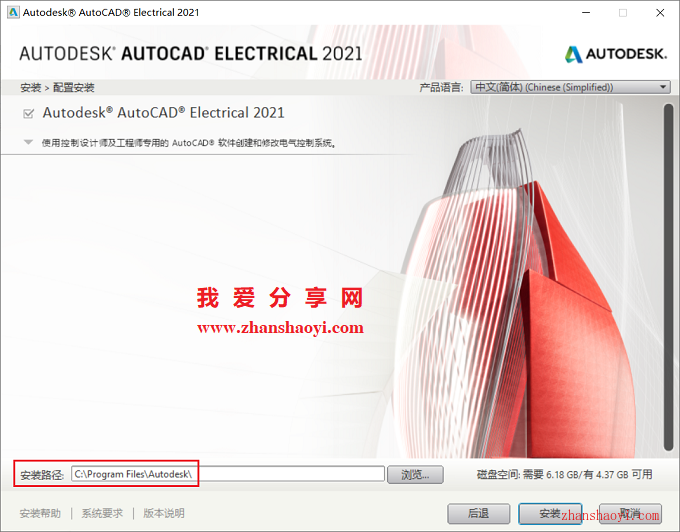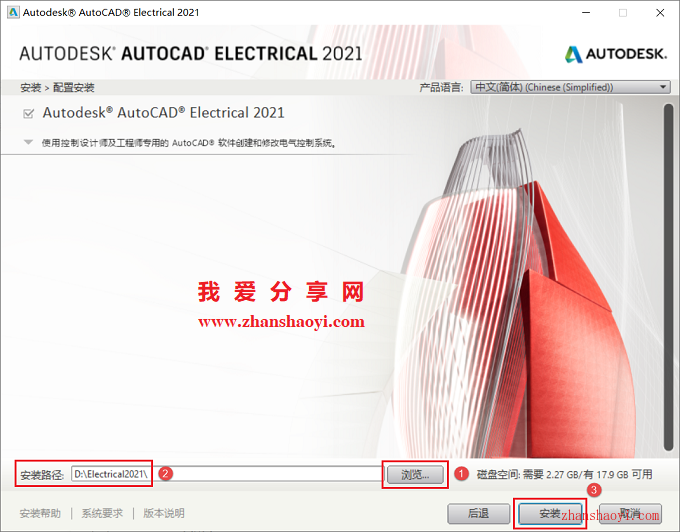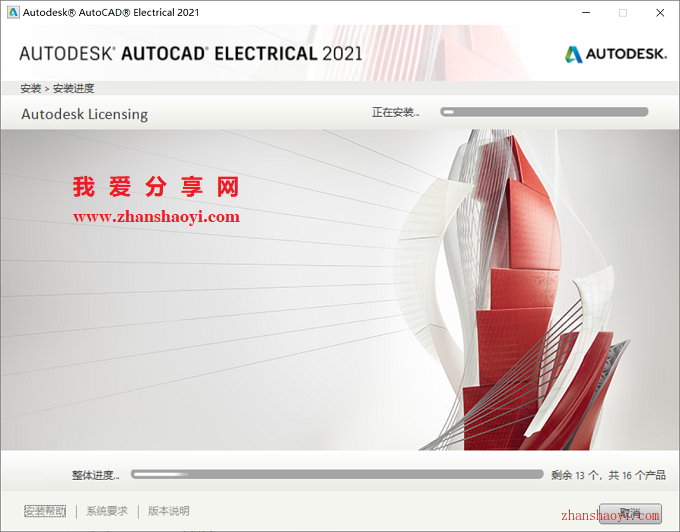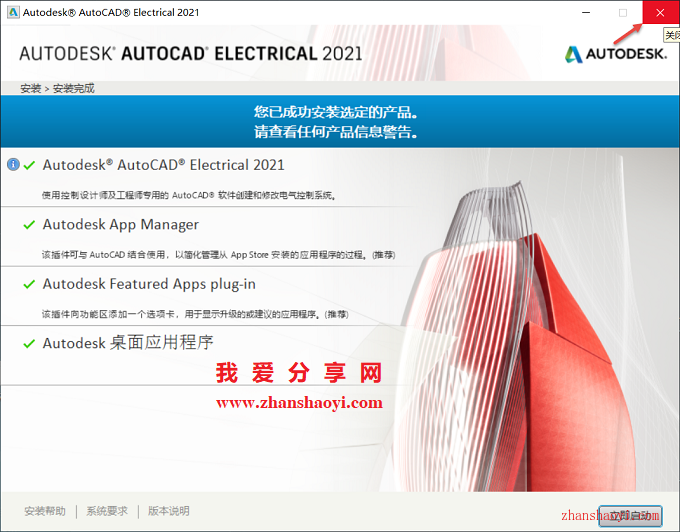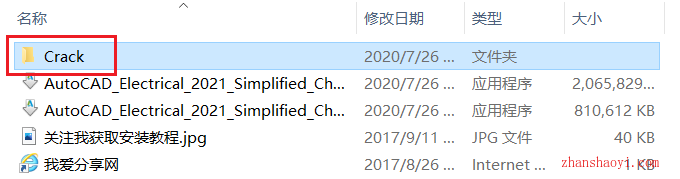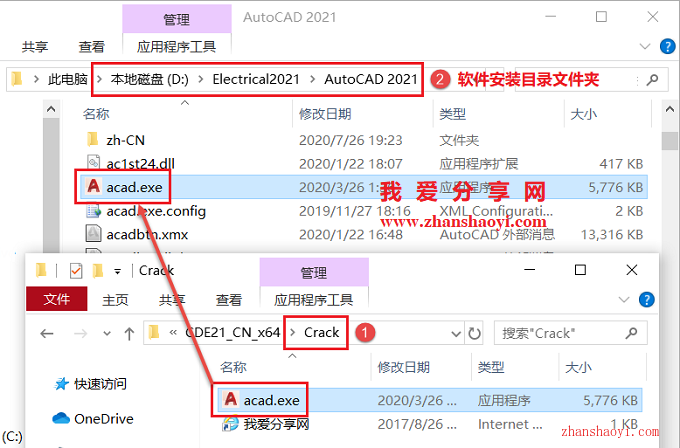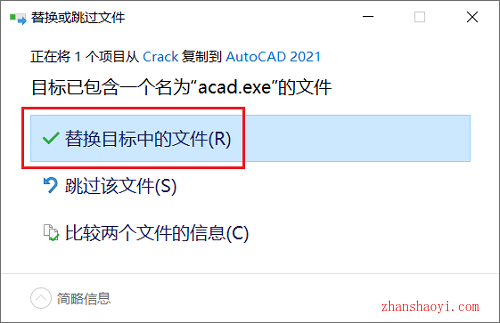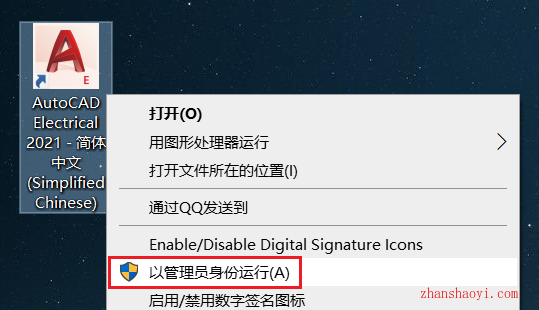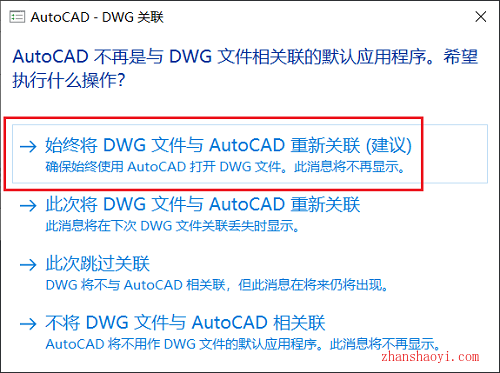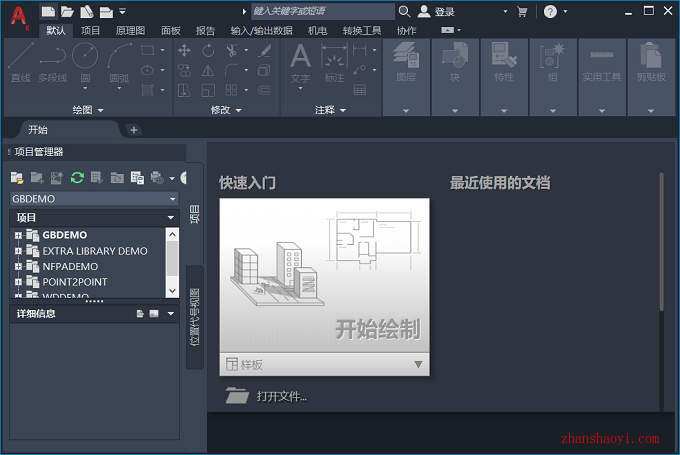软件下载:
CAD 2021电气版_64位中文版:【点我下载】
安装前须知:
1.安装全程须断网,否则易安装不成功;
2.解压和安装前先关闭360、电脑管家等所有杀毒软件,防止误杀补丁,导致安装失败;
3.CAD2021电气版适用于Win7/10(64位)系统,亲测可用!
4.安装CAD2021电气版要求电脑分辨率1080P及其以上,否则无法进行安装。
CAD2021电气版 WIN10 64位安装步骤:
1.先使用“百度网盘客户端”下载CDE21_CN_x64软件安装包到电脑磁盘,并解压缩,安装前先断网,然后找到AutoCAD_Electrical_2021_Simplified_Chinese_Win_64bit_dlm_001_002.sfx.exe,鼠标右击选择【以管理员身份运行】
2.弹出“解压到”界面,点击【确定】
3.正在解压,请耐心等待…
4.解压完成后,弹出初始化界面,稍等片刻自动进入安装界面,点击【安装】
5.许可协议,先勾选“我接受”,然后点击【下一步】
6.选择软件安装路径,默认安装在C盘,点击【浏览】可更改软件安装路径,注意:安装路径文件夹名称不能出现中文字符!小编这里将安装在E盘Electrical2021文件夹下(需提前在D盘新建名为Electrical2021的文件夹),然后点击【安装】
温馨提示:请记住软件安装路径,后续操作第10步需要用到。
7.正在安装中,这个过程需要10分钟左右的时间,请耐心等待…
8.安装完毕,点击右上角的【×】关闭界面,暂不启动软件
9.返回初始软件安装包,双击打开Crack文件夹
10.找到acad.exe,将其复制粘贴到软件安装目录(见第6步)中AutoCAD2021文件夹下替换原文件
11.点击【替换目标中的文件】
12.返回电脑桌面,找到AutoCAD2021图标,鼠标右击选择【以管理员身份运行】
13.正在初始化中…
14.首次打开“AutoCAD-DWG关联”窗口,推荐点击第一项
15.打开AutoCAD2021电气版软件,中文版界面如下: